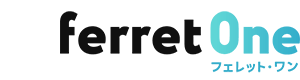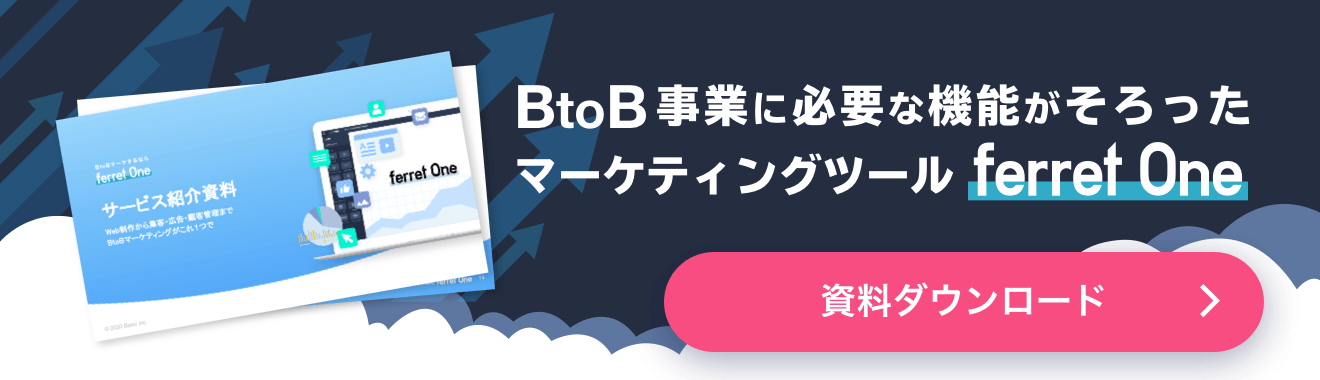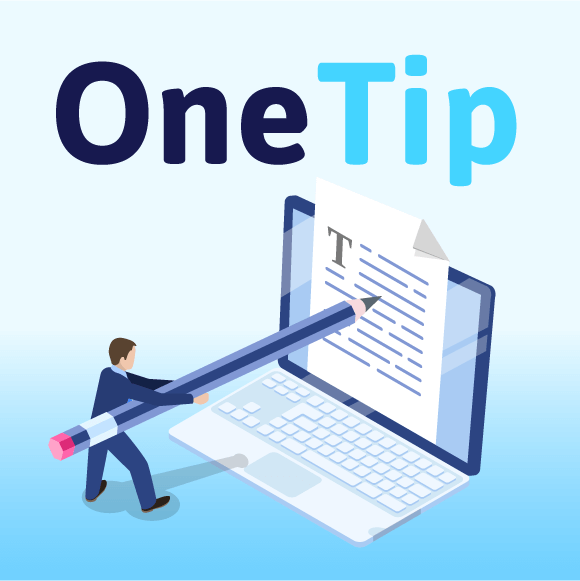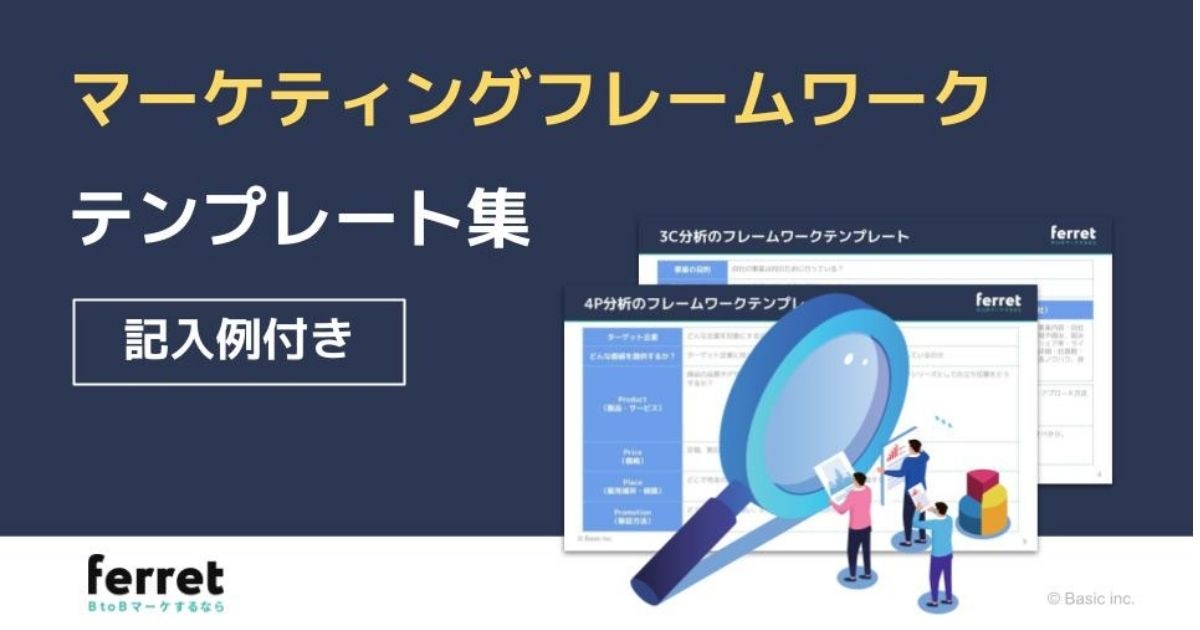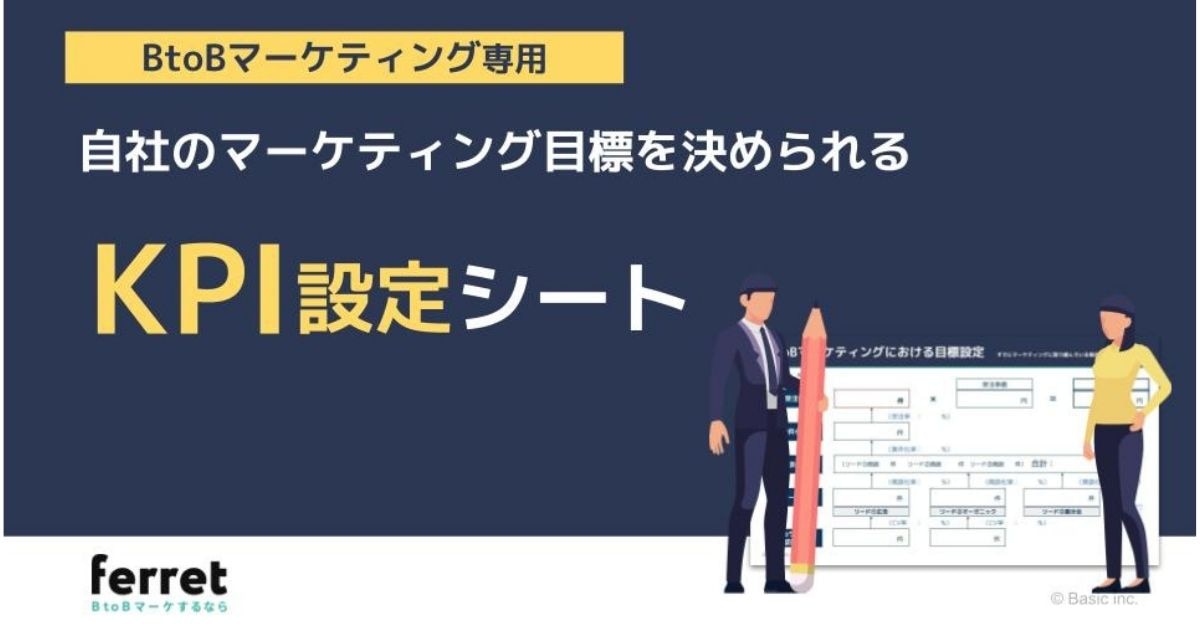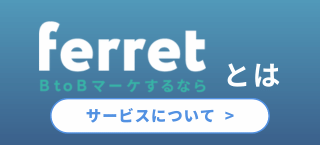【無料で使える】Googleキーワードプランナーの使い方とは?検索ボリュームの調べ方
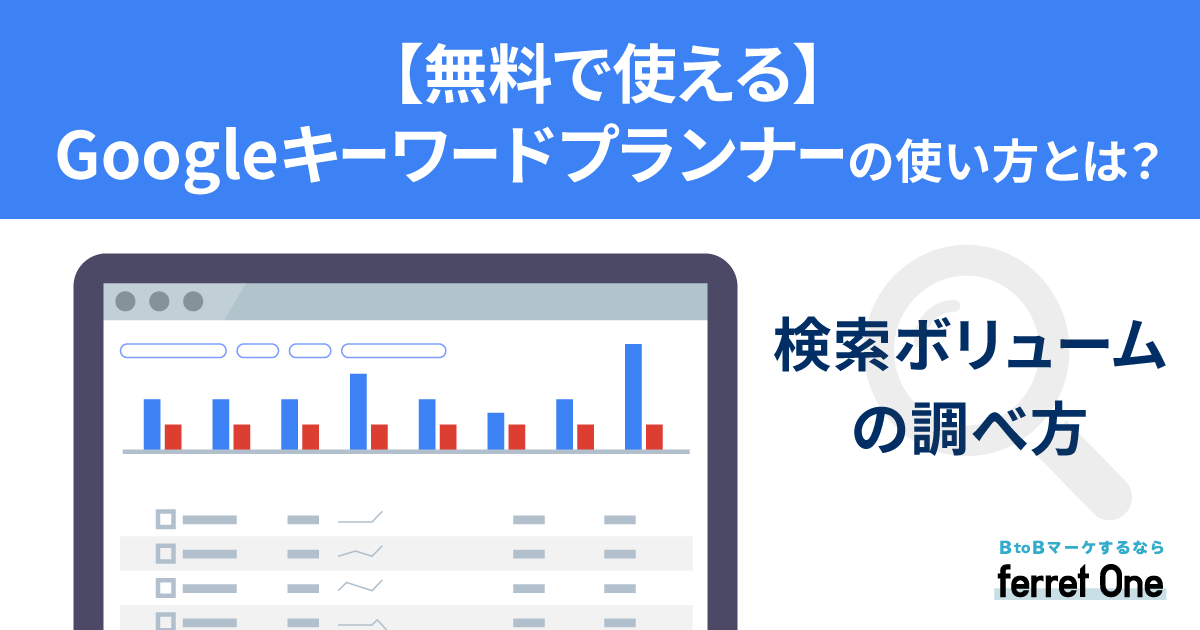
Googleキーワードプランナーは、SEO対策やGoogle広告の施策において必要不可欠な高性能ツールです。しかし、高性能がゆえに使い方が分からないまま、効果的な活用ができていないというマーケティング担当者も多いでしょう。
そこでこの記事では、Googleキーワードプランナーの初期設定から使い方の手順までを初心者でも分かりやすく解説しつつ、効果的なキーワード選定のやり方までご紹介します。
Googleキーワードプランナーの効果的な活用法が身に付きますので、ぜひ最後まで読んで参考にしてみてください。
■合わせて活用しよう:5ステップでキーワード選定ができるワークシートです
→「直接記入して使える!SEOキーワード選定シート
目次[非表示]
Googleキーワードプランナーとは
Googleキーワードプランナーとは、Googleで検索されるキーワードのパフォーマンスを調査するツールで、Google広告の一部として利用できます。Googleキーワードプランナーを活用できれば、効果的なSEO対策やWebサイトやメディアの運用も可能です。
GoogleキーワードプランナーはSEO対策で利用されるケースも多々ありますが、本来はGoogle広告の一種であるリスティング広告のために用意されたツールです。そのため、リスティング広告を出稿する際の広告費予測でも活用されています。
以下では、Googleキーワードプランナーの具体的な機能に加え、他に代表されるGoogleの分析ツールと比較しながら解説します。
Googleキーワードプランナーでできること
Googleキーワードプランナーの主な機能として、以下の2つが挙げられます。
1.関連キーワードの抽出
軸となるキーワードに関連した検索キーワードを一覧で抽出する機能です。より詳細なユーザーの考えやニーズを洗い出したい場合に有効活用できます。
例えば「Webマーケティング」という単語に関連する検索キーワードを探したい場合、Googleキーワードプランナーを利用すれば以下のような関連キーワードが一覧で表示されます。
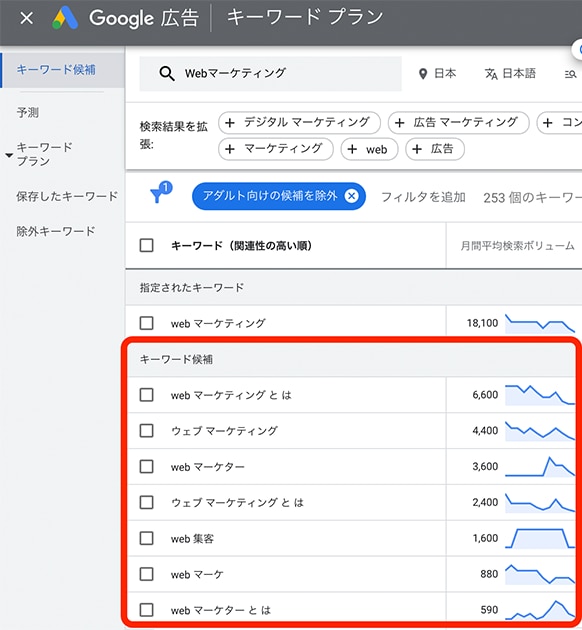
どのようなキーワードが検索されているのかを把握する際に有効な機能です。
2.キーワードの検索ボリュームの予測
指定したキーワードの検索パフォーマンスを予測したデータを表示できます。対策したいキーワードがすでに決まっている場合に、施策として効果的かを判断する際に有効な機能です。
以下の画像は、「Webマーケティング」というキーワードに関連したキーワード群で調査にかけた結果です。
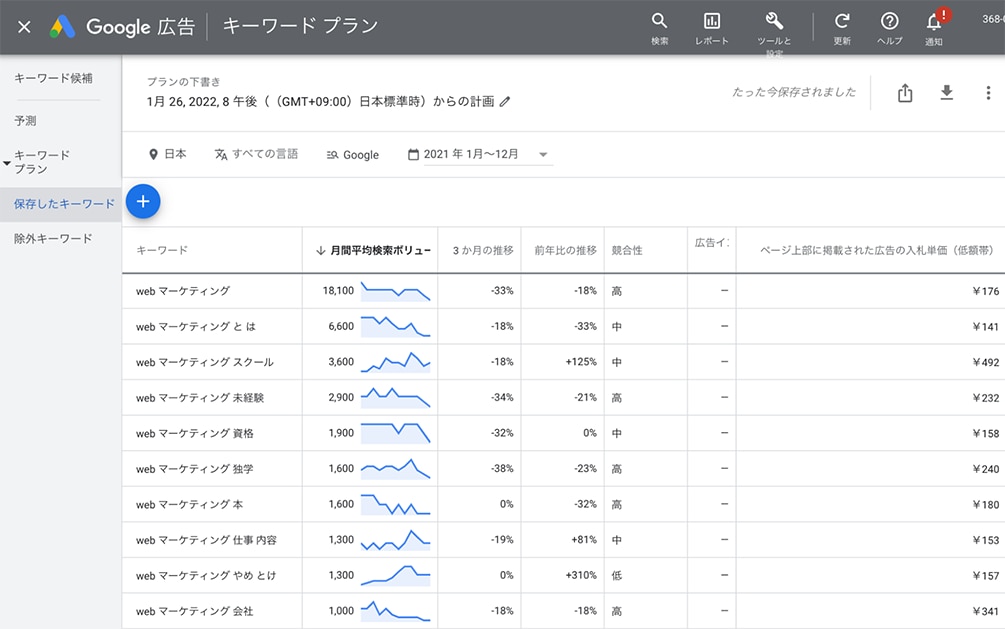
検索される回数だけでなく、競合性の高さやリスティング広告での費用感も一覧で表示されます。
Googleキーワードプランナーは無料で使える?
キーワードプランナーは無料で使用できます。
無料ユーザーの基準は、Google広告に出稿していないことです。ただし無料だと、使える機能が一部制限されます。
一部制限される機能は、下記の通りです。
- 検索ボリュームの幅が広く、絞り込まれた数値ではない(1万~10万など)
- 月間平均検索ボリュームのグラフが見られない など
機能が制限される原因は、キーワードプランナーが「Google広告」内の機能であることに関係します。
広告を出稿している人(有料ユーザー)向けの支援ツールなので、詳細なデータが知りたいなら、少額でもキャンペーンを回すことがおすすめです。
出稿は、200円程度から可能です。広告の出稿料金の発生後、2~3日程度で詳しいデータを確認できるようになります。
Googleキーワードプランナーの登録方法2ステップ
Googleキーワードプランナーを使用するには、まずGoogle広告のアカウントを作成する必要があります。以下では、キーワードプランナーが使用可能になるまでの初期設定を、実際のキャプチャ画面を使って解説します。
1.Google広告のアカウント作成
まずは、Google 広告 から、右上の「今すぐ開始」をクリックします。
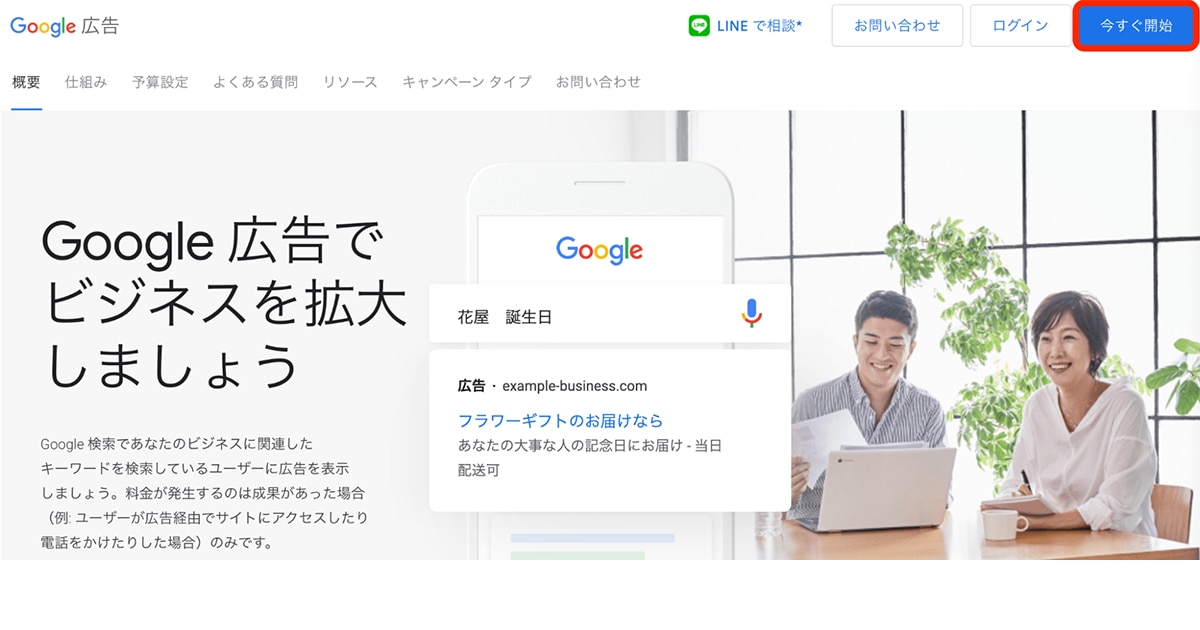
広告の目標を尋ねられますので、この場合は「ウェブサイトでの商品購入や申し込みを増やす」を選択して「次へ」をクリックしてください。
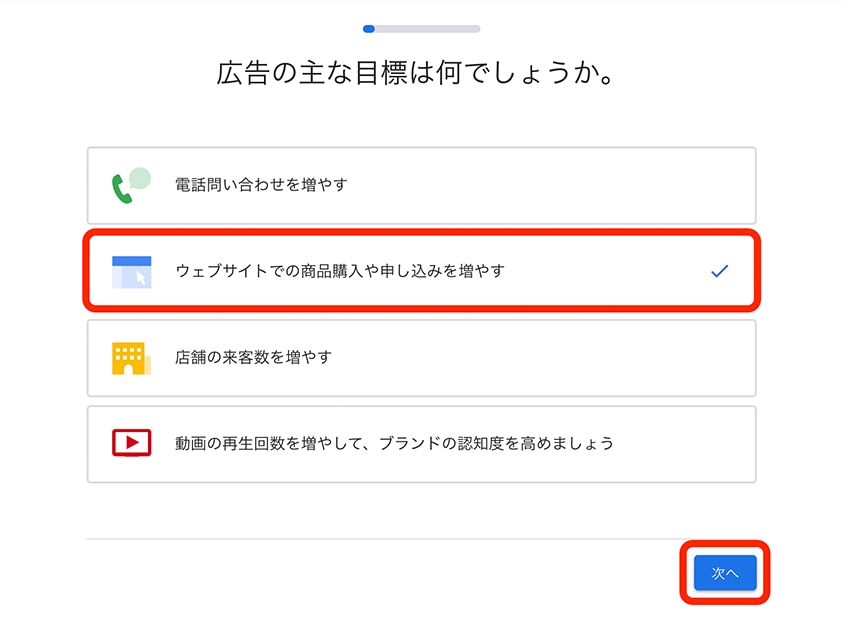
次に、お店やサービスの名前を尋ねられますので、自社名もしくはサービス名を入力して「次へ」をクリックします。
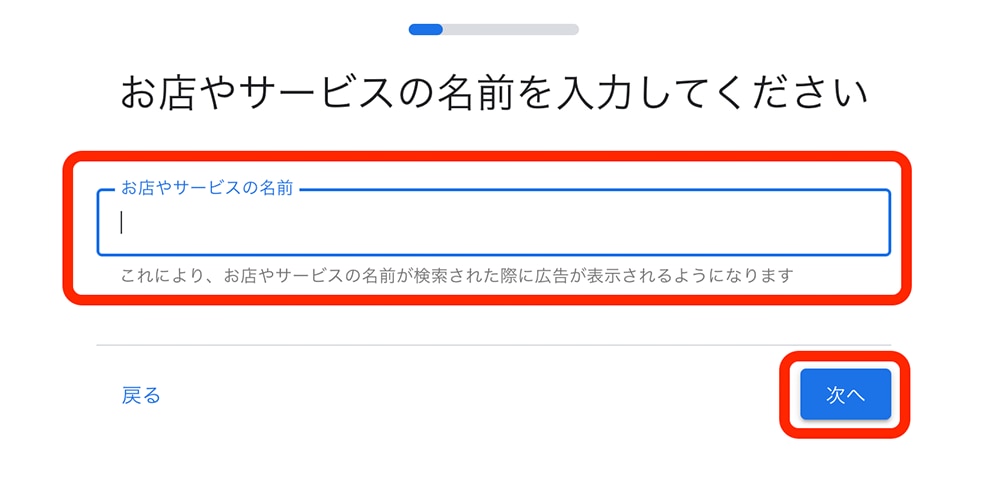
ユーザーに訪問してもらうためのWebサイトのURLを入力しましょう。自社のホームページURLで問題ありません。
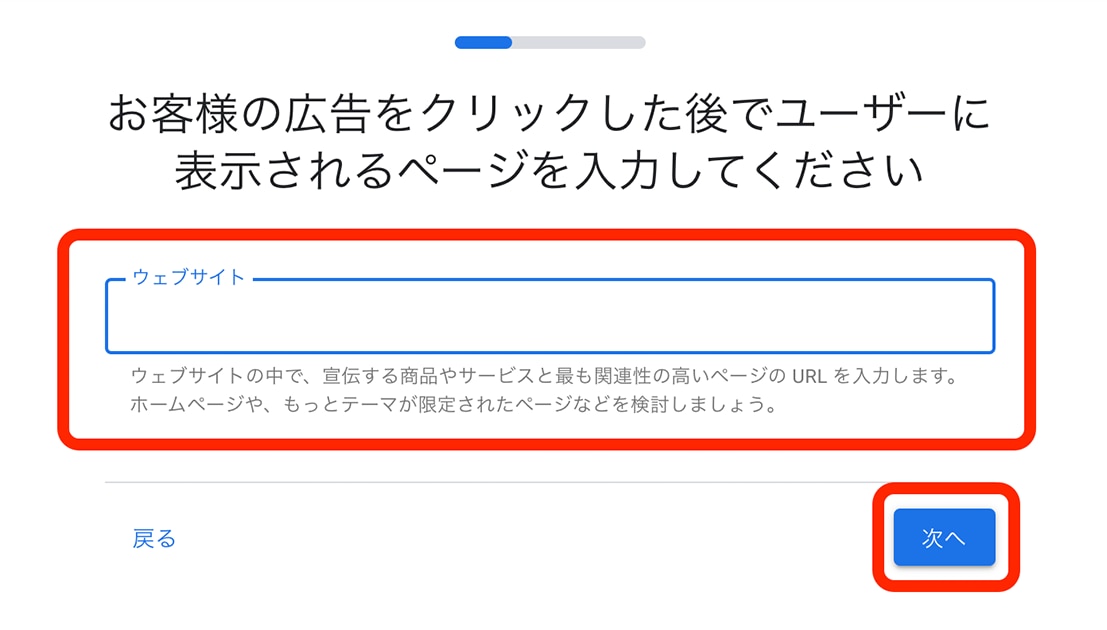
入力が完了すると、以下の画像のように広告をクリックしたあとに表示される画面が確認できます。確認できたら「次へ」をクリックしましょう。
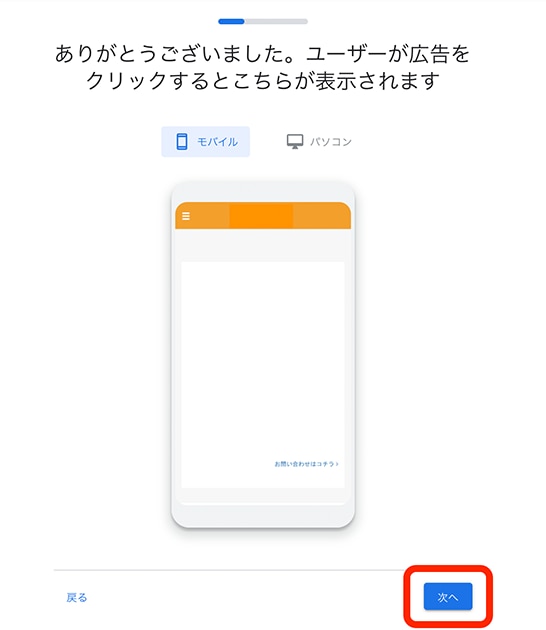
次に、実際にリスティング広告で表示される見出しと広告文を設定する画面に移ります。今回はGoogleキーワードプランナーを利用する設定のため、例文を入力して進みますが、広告出稿を考えているのであれば入力しておきましょう。
出稿の予定がまだない場合は「広告に通話ボタンを表示する」のチェックを外し、「次へ」をクリックしてください。
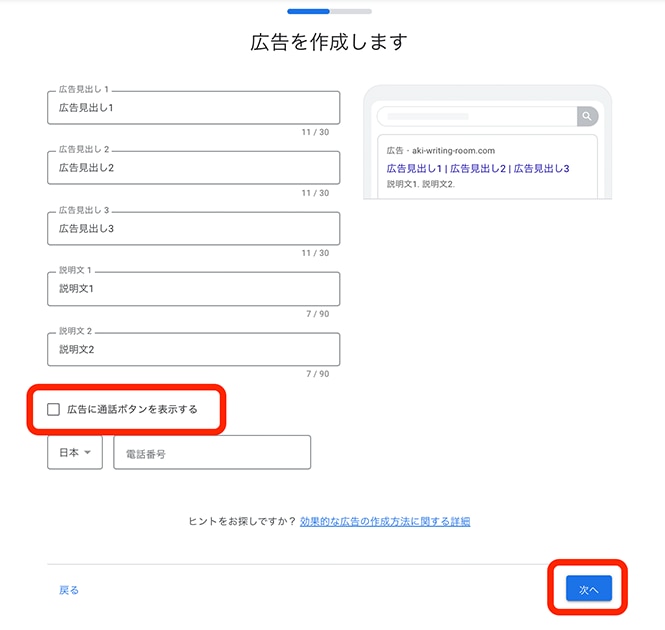
広告が表示される検索キーワードをしている画面に移ります。広告をまだ出稿しないのであれば、初期設定のまま「次へ」をクリックで問題ありません。
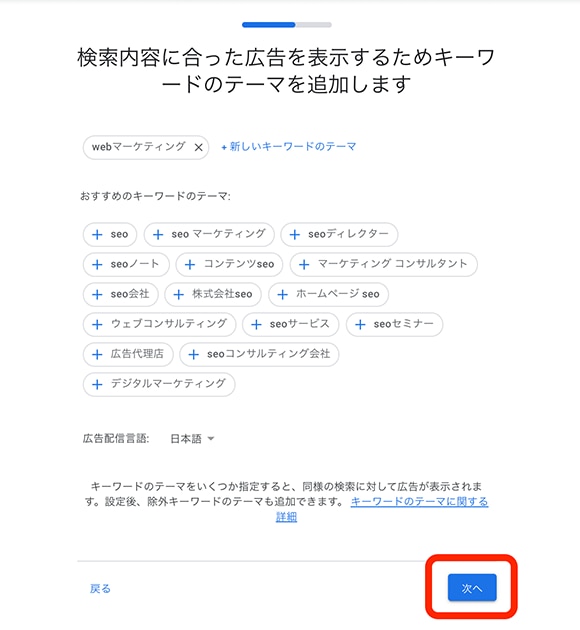
広告が表示される地域を設定する画面に移ります。自社の所在地を指定して「次へ」をクリックします。
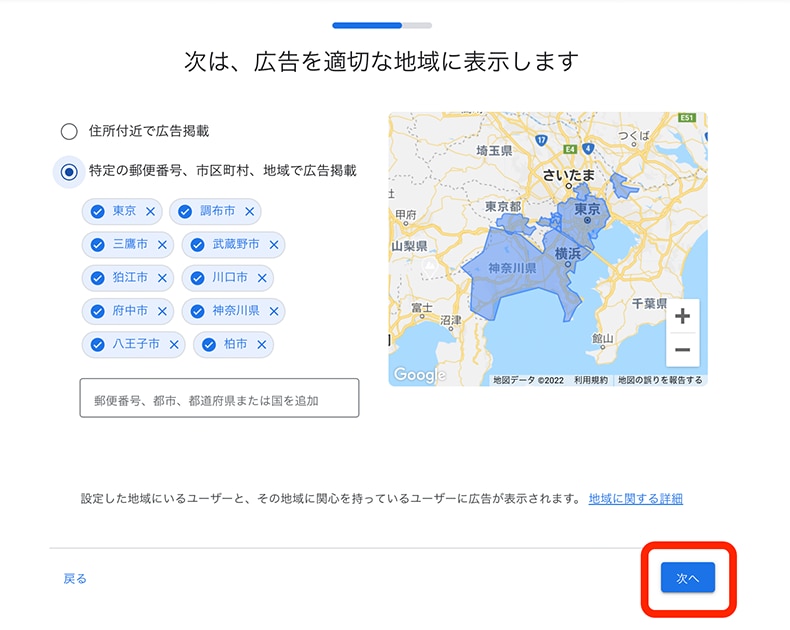
広告予算をしている画面に移ります。
注意事項として、300円程度の金額を設定しておきましょう。1日あたりの広告予算が少なすぎると、検索キーワードのボリュームが詳細に表示されなくなってしまいます。
例えば、実際の検索ボリュームが「2,000」だった場合、広告予算が少ないと「1000〜1万」という表示になってしまうので注意が必要です。
広告予算を設定したあとは「次へ」をクリックしましょう。
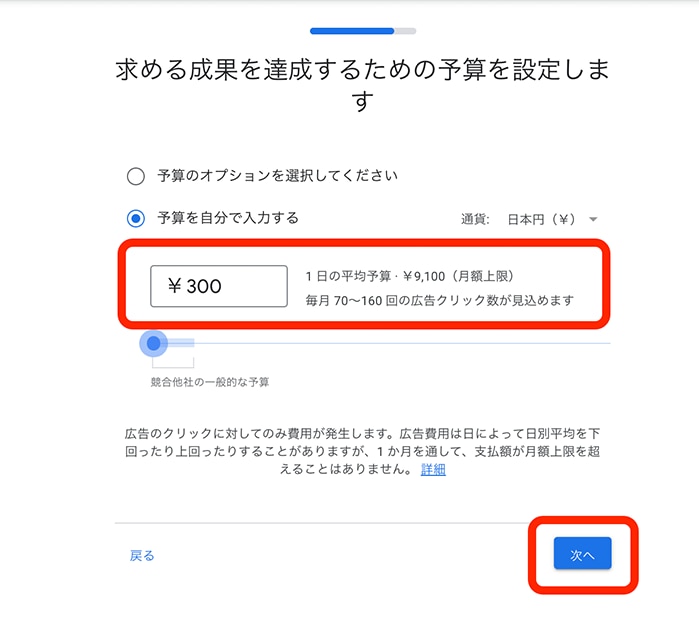
広告予算の設定が終了すると広告キャンペーンの確認画面が表示されます。問題がなければ「次へ」をクリックしましょう。
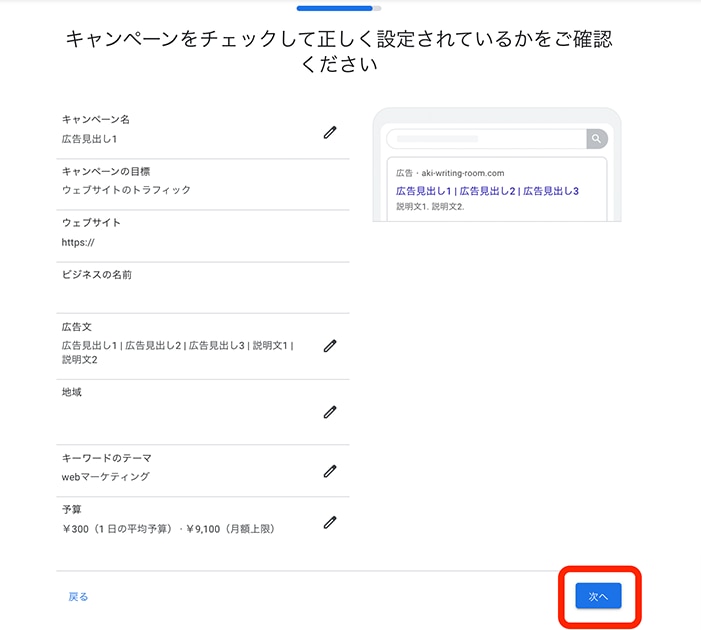
確認後、広告予算のお支払い情報を確認する画面に移るので、お客様情報を入力します。
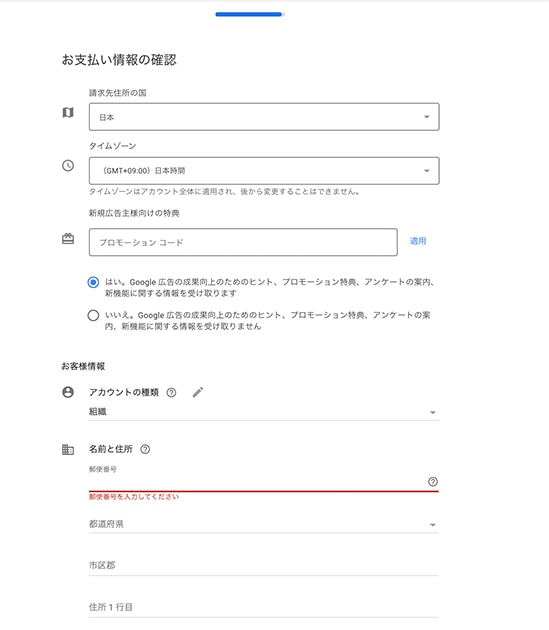
同ページ下部のお支払い方法を入力して、利用規約にチェックを入れたあと「送信」をクリックしてください。
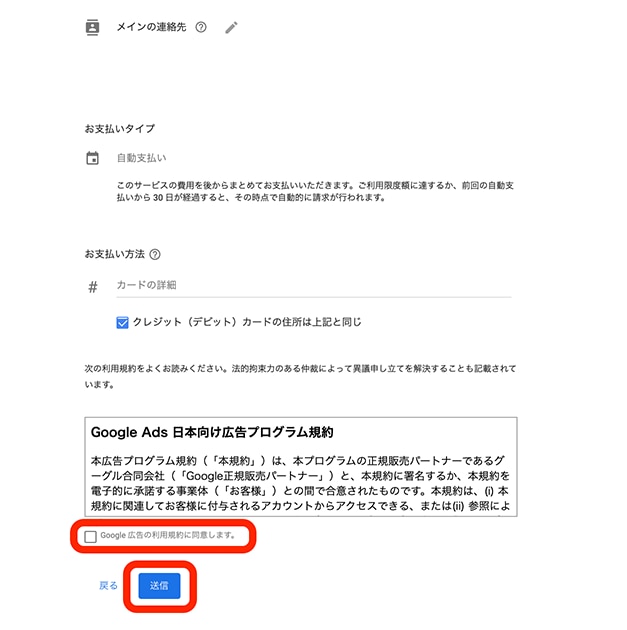
以下の画像のように、確認画面が表示されるので「同意して続行」をクリックします。
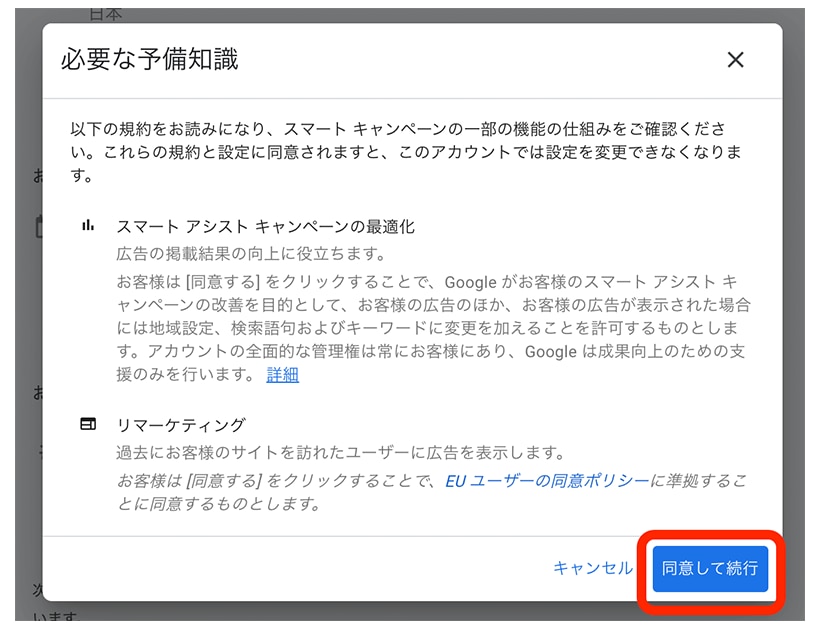
以上でGoogle広告アカウントの作成は完了です。以下のように完了画面が表示されるので、「キャンペーンを確認」をクリックします。
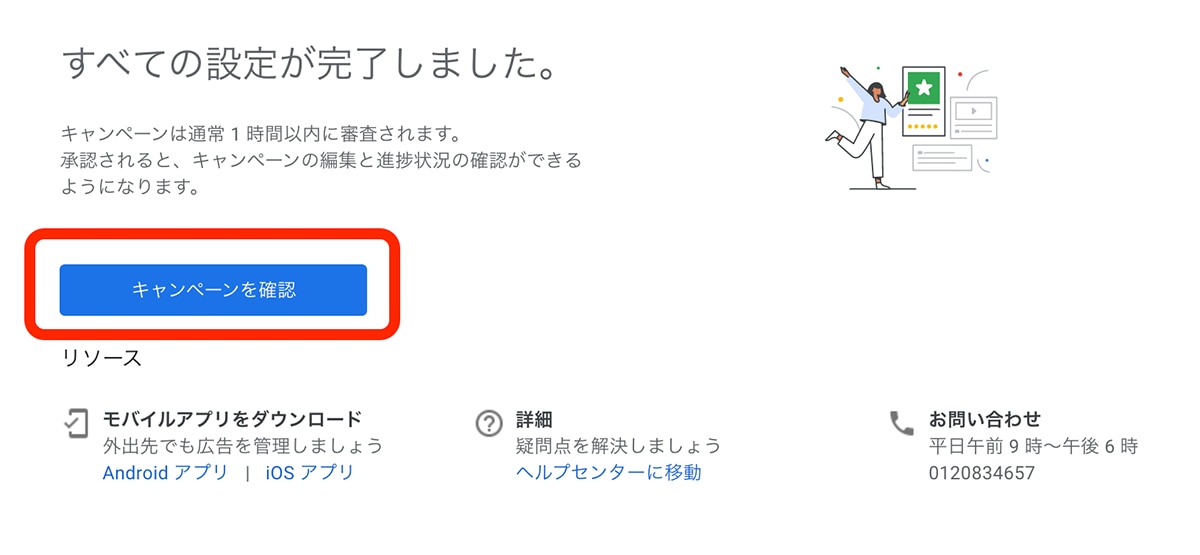
以下の画像のように、Googleアナリティクスとの連携を開始するページに移りますが、「今回はスキップ」をクリックしましょう。設定は、実際に広告出稿をする際に行えます。
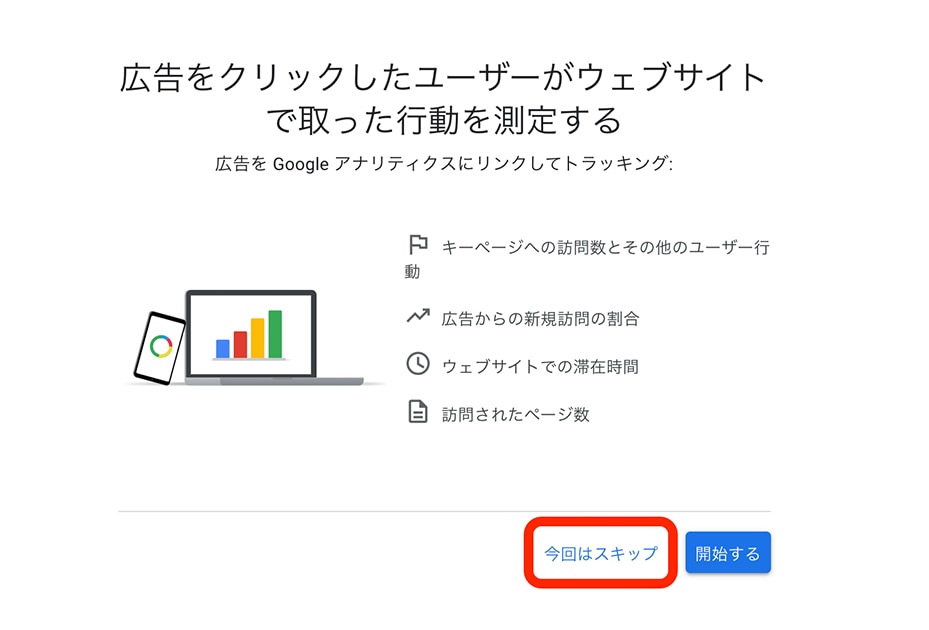
Google広告の設定画面に移ります。初期設定から1営業日ほどはポリシーチェックの審査が行われるため、Googleキーワードプランナーの即日利用はできません。
審査が完了すると、「保留」から「有効」ボタンを選択できるようになります。
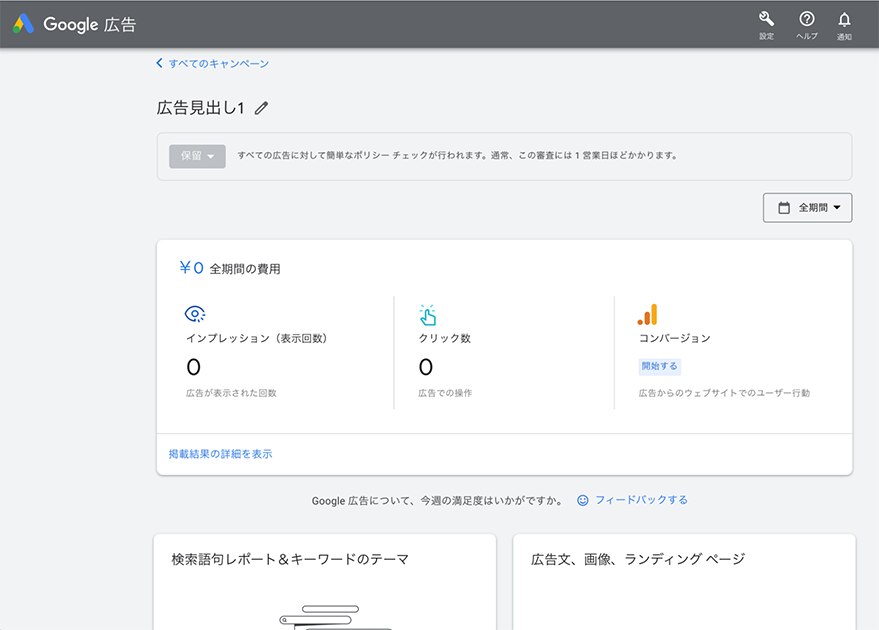
広告予算で設定した金額が意図せず発生しないよう、キャンペーンを一時的に停止しておくとよいです。
保留状態でもキャンペーンの停止は可能なので、以下の画像のように「キャンペーンを一時停止する」をクリックしましょう。
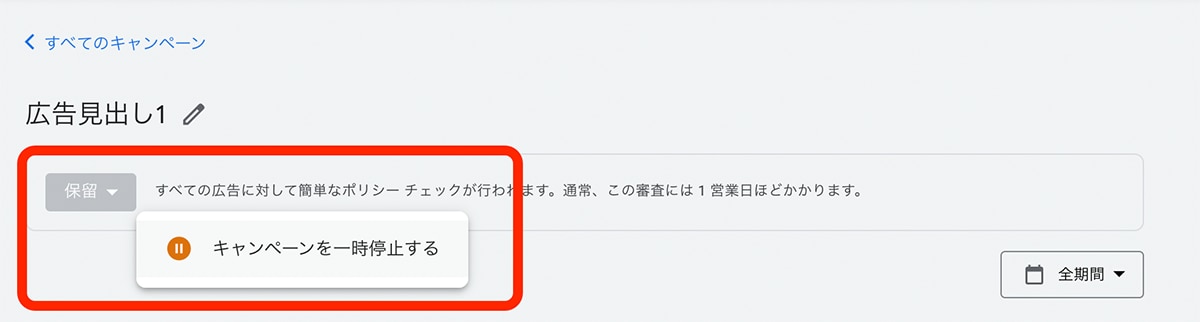
広告停止の確認ページに移ります。「キャンペーンを一時停止する」をクリックして設定は完了です。
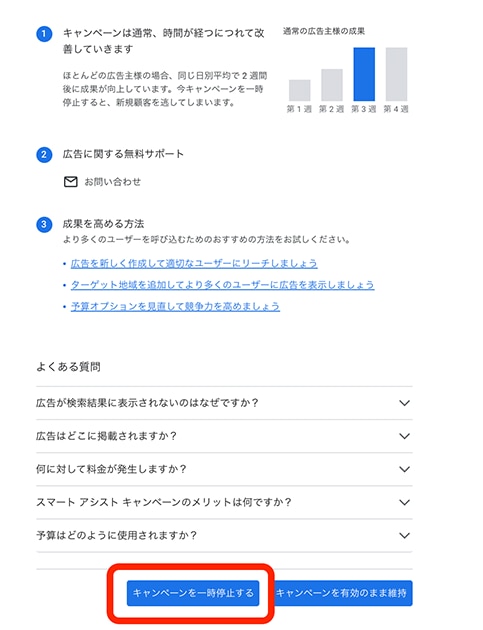
以上で、Google広告アカウントの作成からGoogle広告の設定が完了しました。
2.エキスパートモードに切り替える
次に、Googleキーワードプランナーを利用する準備をしておきましょう。Googleキーワードプランナーは、Google広告のエキスパートモードでないと利用できません。
画面右上の「ツールと設定」から「エキスパート モードに切り替える」を選択します。
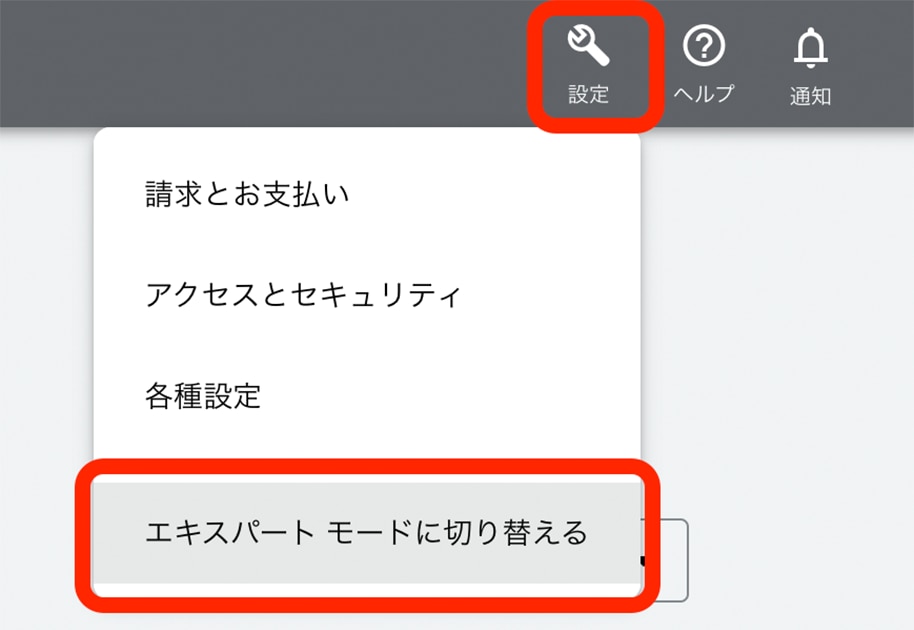
以下の画面へと変更になれば、エキスパートモードの設定は完了です。
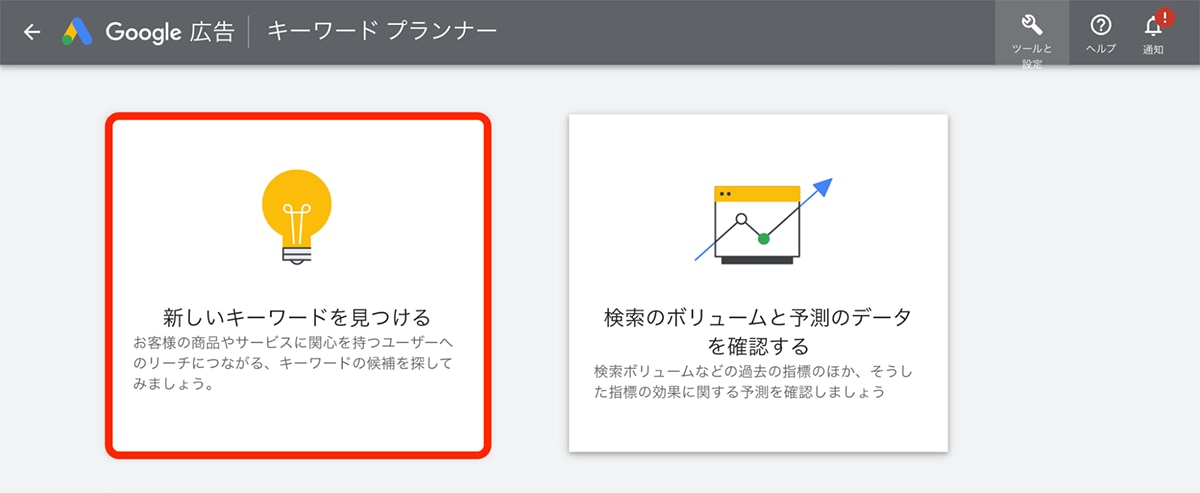
Googleキーワードプランナーは、Google広告の画面右上「ツールと設定」から利用できます。
【基本編】Googleキーワードプランナーの使い方
Googleキーワードプランナーには、以下2つの機能があります。
- 「検索のボリュームと予測のデータを確認する」
- 「新しいキーワードを見つける」
それぞれ、機能の内容と使い方について解説します。
1.「検索のボリュームと予測のデータを確認する」の使い方
「検索のボリュームと予測のデータを確認する」は、検索キーワードの過去の月間検索回数や、広告予算の予測データを確認できる機能です。実際にどのような使い方をするのか、画像を用いて解説します。
まずは、Google広告の画面右上「ツールと設定」から「キーワードプランナー」を選択します。
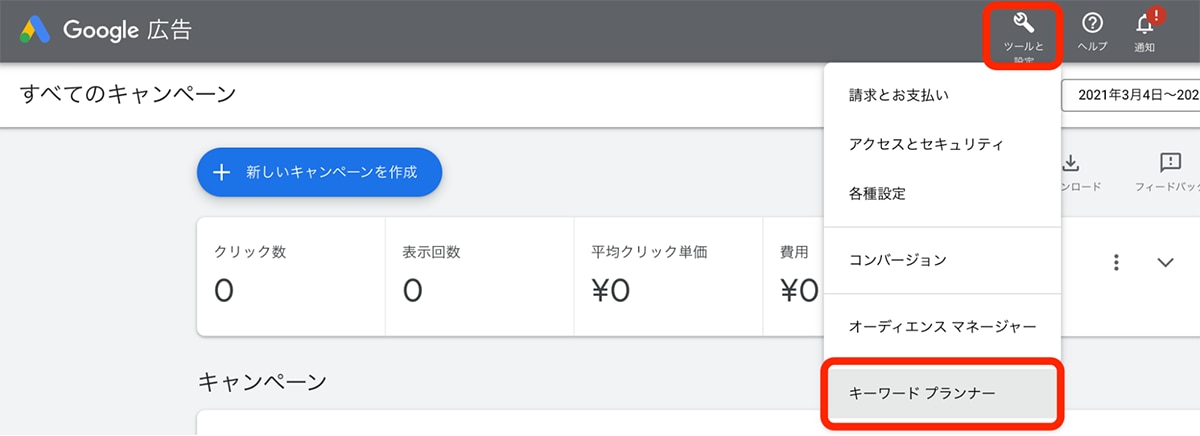
右側の「検索のボリュームと予測のデータを確認する」をクリックします。
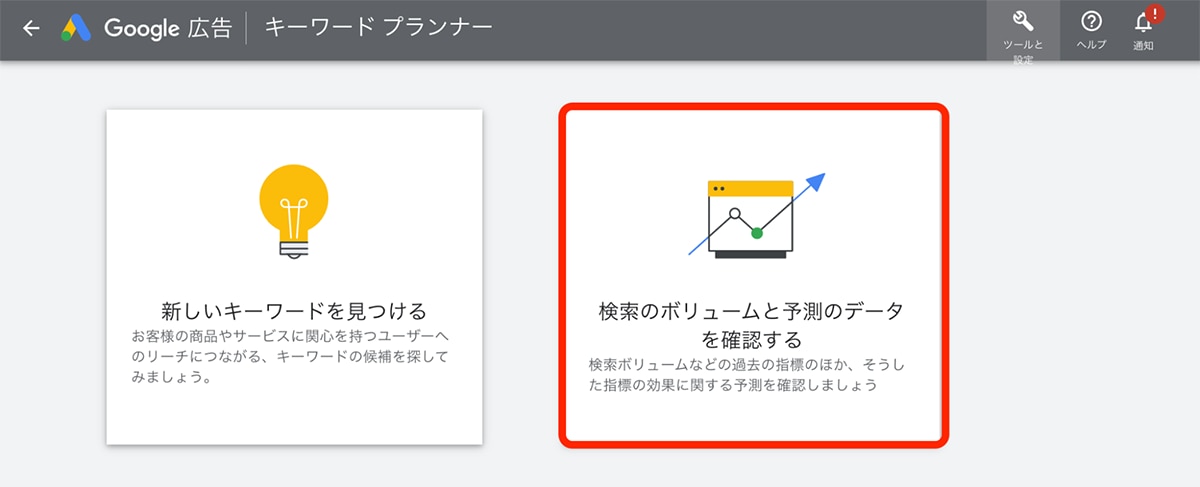
調査する検索キーワードを検索窓に入力して「開始する」をクリックすれば、検索キーワードが調査されます。
複数単語を入力する場合はスペースを活用し、複数の検索キーワードを入力する際は改行するようにしてください。
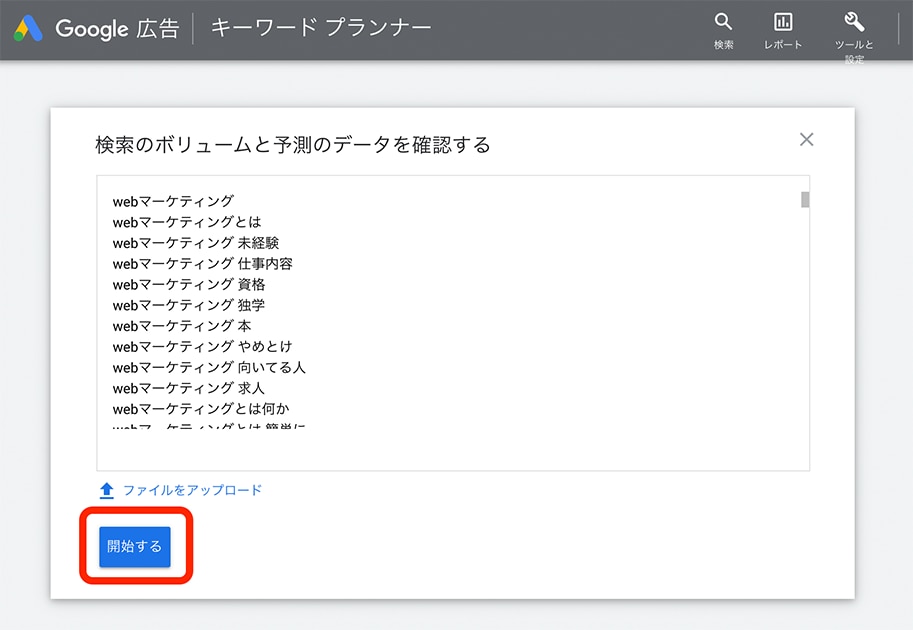
「検索のボリュームと予測のデータを確認する」の使い方は以上です。
Googleキーワードプランナーでの指標の見方
検索キーワードの調査結果には、複数の指標が表示されます。
特に重要な指標は以下の3つです。
- 月間検索ボリューム:キーワードが1ヶ月で検索される目安となる回数です。
- 競合性:リスティング広告での競合の強さを表しており「弱・中・強」の3段階で表示されます。
- ページ上部に掲載された広告の入札単価:リスティング広告で必要となる費用を指します。
以上3つの指標を理解しておけば、Googleキーワードプランナーを効果的に活用できるでしょう。
キーワード候補のダウンロード方法
Googleキーワードプランナーで調査した結果は、ダウンロード可能です。調査結果の画面右上の「⬇︎」をクリックします。
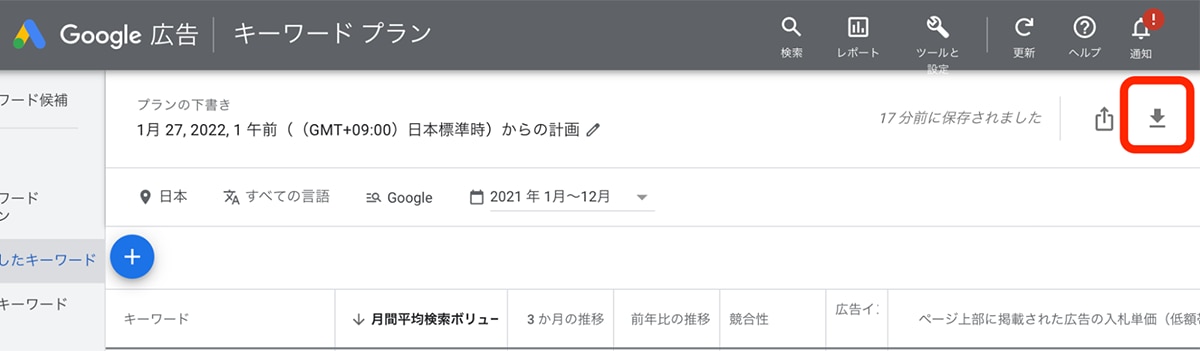
以下の画面から「過去のプラン指標」を選択してダウンロードを行いましょう。「.csv」と「Googleスプレッドシート」は、どちらも同じ内容のシートをダウンロードできます。

以上が、調査結果のダウンロード方法です。
2.「新しいキーワードを見つける」の使い方
「新しいキーワードを見つける」は、軸となる単語に関連するキーワードを一覧表示する機能です。まずは、キーワードプランナーから左側の「新しいキーワードを見つける」をクリックします。
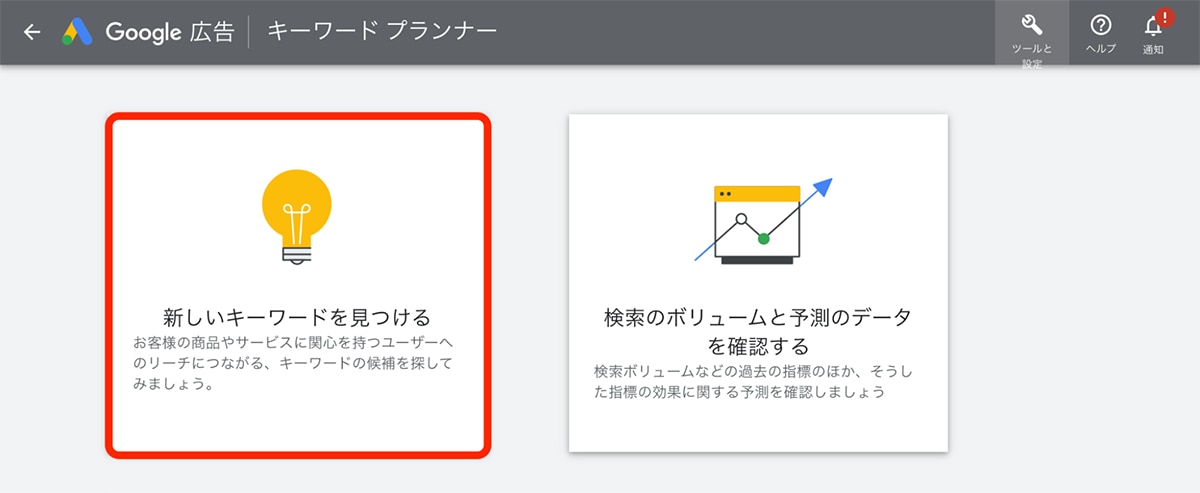
「キーワードから開始」を選択し、軸となる単語を入力します。複数単語の入力も可能です。
入力が済んだら「結果を表示」をクリックします。
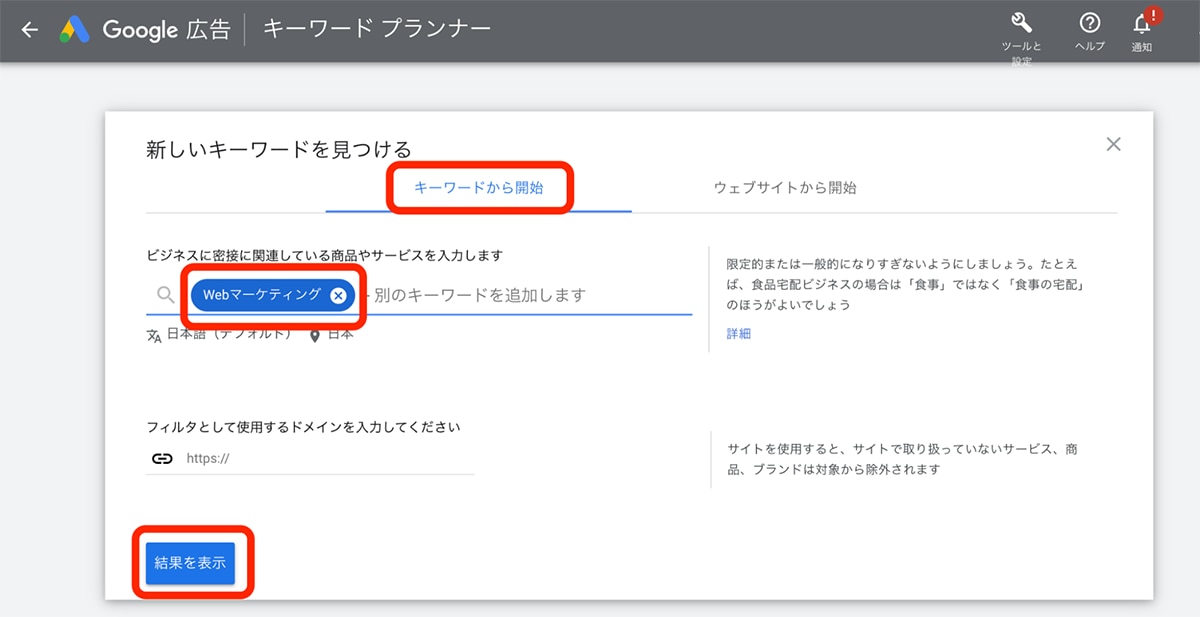
クリック後、軸となる単語に関連する検索キーワードが一覧で表示されます。
3.競合サイトの検索キーワードを調べる方法
Googleキーワードプランナーでは、WEbサイトで流入されている検索キーワードも調査可能です。
まずは、Googleキーワードプランナーの「新しいキーワードを見つける」をクリックします。
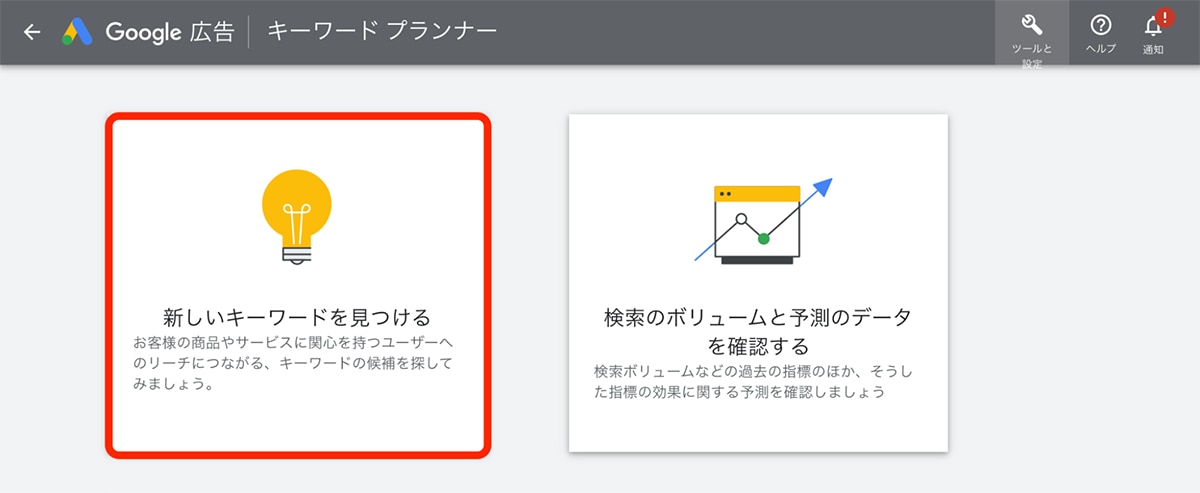
右側の「ウェブサイトから開始」を選択し、調査したいサイトのURLを入力します。
「このサイト全体を使用」にチェックを入れ、「検索結果を表示」をクリックするとキーワードを確認できます。
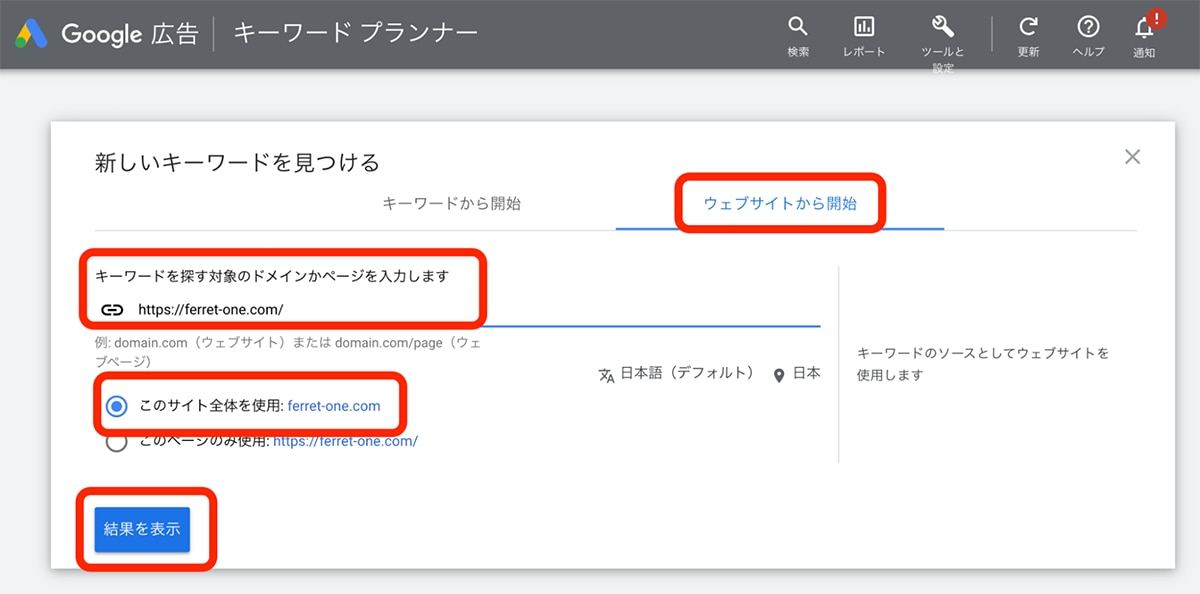
Googleキーワードプランナーの機能と使い方の解説は以上です。
Googleキーワードプランナーの便利な機能5選
Googleキーワードプランナーは、知りたい情報に合わせてさまざまな使い方が可能です。使える機能を覚えておけば、自社サイトの質向上に努める際、より多くの情報を活用して改善を図れます。
ここでは、Googleキーワードプランナーの便利な機能を5つ紹介します。
検索結果のダウンロード
画面右上の矢印マーク(「キャンペーンの作成」の2つ左のマーク)をクリックすると、検索結果をダウンロードできます。
ダウンロード形式をGoogleスプレッドシートにすると、効率的なキーワード分析が可能です。
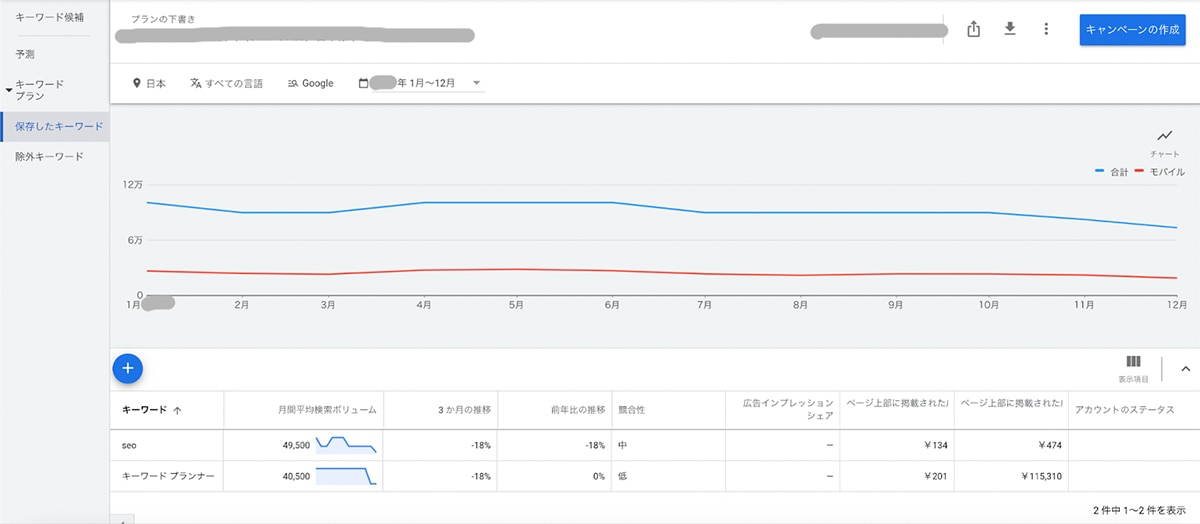
【ダウンロードできるもの】
- プランの予測→将来の数値予想
- 指定期間の過去実績→過去の数値
絞り込み機能(地域・言語・検索ネットワーク・期間)
地域・言語・地域ネットワーク・期間を絞り込み検索可能です。画面左上部の、プランの下書き下部【日本・すべての言語・Google・年月日】から変更できます。
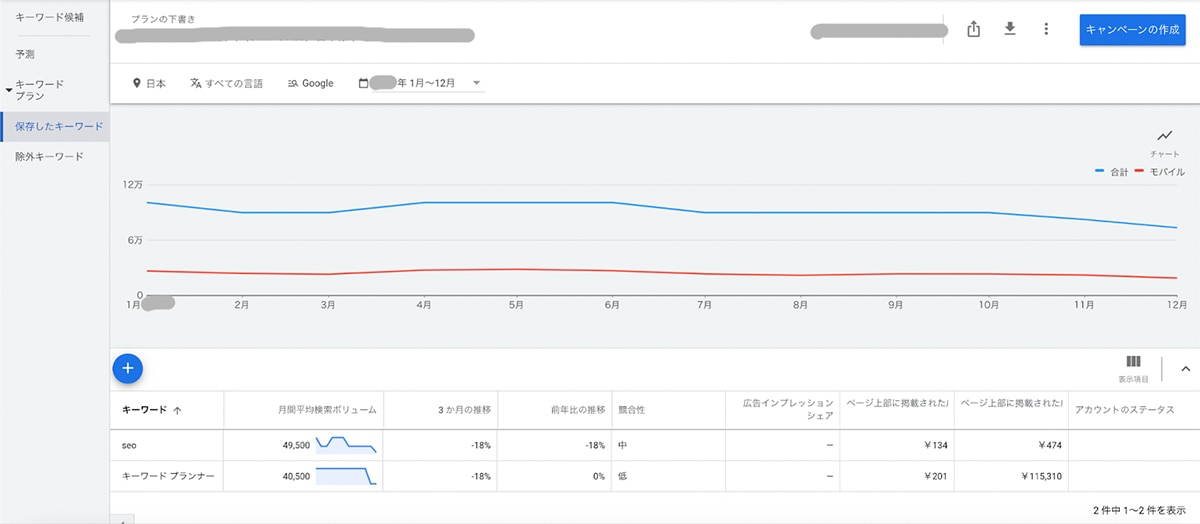
言語 |
特定の言語地域の情報を収集したい時に使えます。 |
|---|---|
期間 |
季節や時期が限定される検索キーワード(例:クリスマス、お花見など)におすすめです。過去5年分のデータを遡り分析できるため、検索傾向の把握に役立ちます。 |
地域 |
特定の国や地域に絞って情報を収集したい際に役立ちます。検索結果画面上部の「日本」から、地域の変更が可能です。 |
検索ネットワーク |
掲載先を絞り込んでキーワード候補を調査できます。Google以外の検索エンジンを調べるとき役立つ手法です。 |
不要なキーワードを取り除く
画面右側にある【不必要なキーワードを除外】でフィルタを選ぶと、自社に必要なキーワードに絞ったデータ表示ができます。
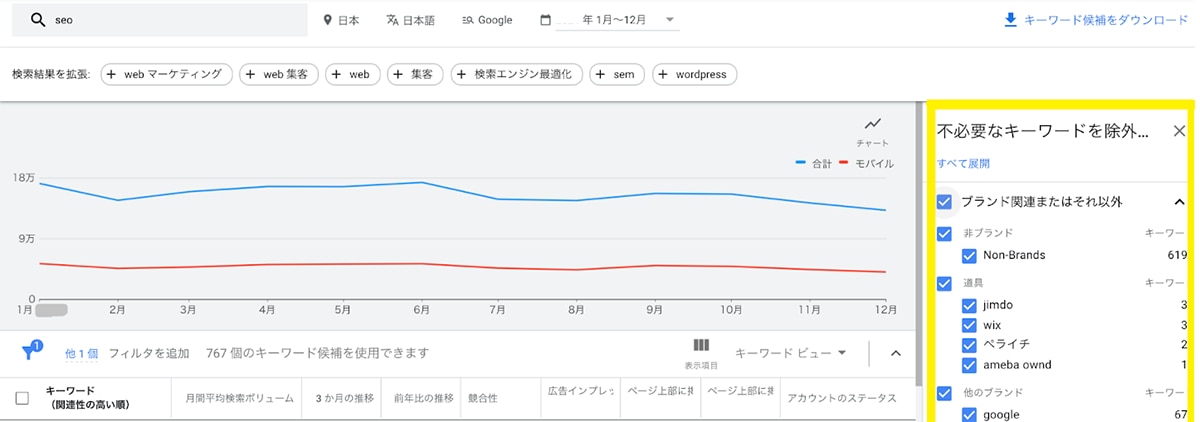
表示項目をカスタマイズ
画面右下側の表示項目を変更すると、自社に役立つ情報のみを画面に表示できます。
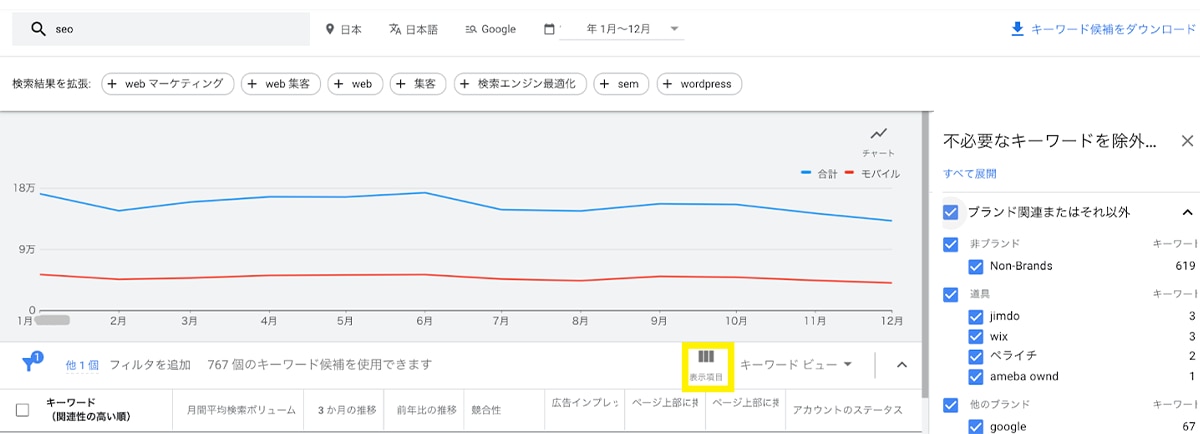
表示項目の種類は、以下の通りです。
月間検索ボリューム |
選択した「地域・期間のキーワード検索の平均数値」が表示されます。 |
|---|---|
競合性 |
指定キーワードに対して、競合サイトがどのくらいか「低・中・高」の3段階で表示します。 |
競合性(インデックス値) |
競合相手のレベルを0~100の数値で表示します。 |
広告の入札単価 |
指定キーワードで、検索結果上部の広告表示を達成している広告主の単価実績を調査します。 低単価と高単価をそれぞれ割り出して表示可能です。 |
広告インプレッションシェア |
過去に、広告配信したことがあるキーワードの検索で、どの程度広告を表示できたか表示します。 |
オーガニック検索のインプレッションシェア |
各キーワードの検索数のうち、自社サイトがどの程度オーガニック枠に表示されたか、割合を表示します。 ※Googleサーチコンソールとキーワードプランナーを連携させている時のみ確認できます。 |
オーガニック検索の平均順位 |
自社サイトがオーガニック枠で、平均何位を獲得できているか表示します。 ※Googleサーチコンソールとキーワードプランナーを連携させている時のみ確認できます。 |
下記3項目は、デフォルトで表示されません。
- 競合性(インデックス値)
- オーガニック検索のインプレッションシェア
- オーガニック検索の平均順位
「表示項目」で設定を変更する必要があります。
デバイスごとの利用詳細を確認
画面左側の灰色部分「予測」をクリックすると、デバイスごとの利用詳細を確認できます。
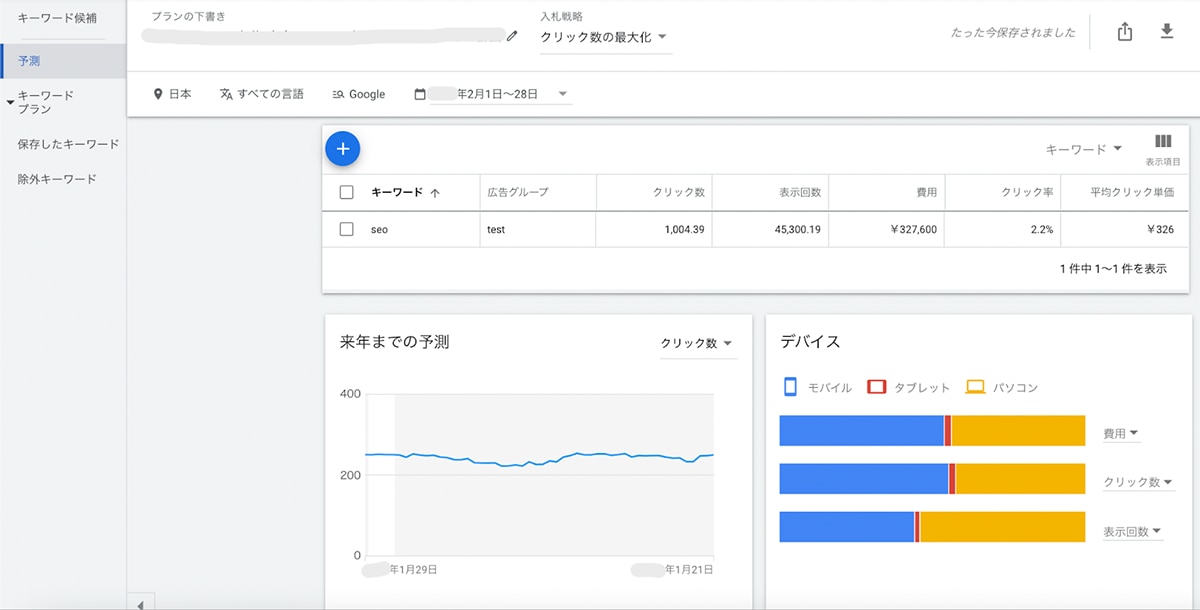
使用デバイスによって、検索・閲覧するキーワードやコンテンツは変化します。
大切なのは、ユーザーとWebサイトの接点が生まれやすい状況を把握することです。接点に合わせた内容やデザインを意識することで、より支持を得られるコンテンツ作りができます。
【応用編】Googleキーワードプランナーでキーワード選定をする
Googleキーワードプランナーの役割は、効果的なキーワードを選定することです。使い方を理解しても、その先にあるキーワードの選定方法が分からなければ役に立ちません。
そこで以下では、Googleキーワードプランナーを使ってどのようにキーワードを選定していくのかを、実際の画面を用いながら解説します。効果的なキーワード選定のやり方は、以下の手順で行います。
・検索キーワードを探す
・Googleキーワードプランナーでリストを作成する
・自社サイトの状況に合わせてキーワードを選定する
・狙ったキーワードの順位を確認できるようにしておく
以下で、やり方の詳細を順番に解説します。
1.検索キーワードを探す
まず、社名や自社サービスに関連するような単語をいくつかピックアップします。
例えば、ferret Oneなら「マーケティング」や「CMS」などの単語を軸のキーワードとして、そこから関連するキーワードを探し出します。
関連キーワードを探す際には、漏れがあってはいけないため、Googleキーワードプランナーだけでなく「ラッコキーワード」や「Uber Suggest」などのツールを使うのがおすすめです。
ラッコキーワードで探す
今回はラッコキーワードで関連キーワードを探す手順を解説します。
まず、ラッコキーワードにアクセスして、検索の軸となる単語を入力します。今回は例として「Webマーケティング」を入力済みです。
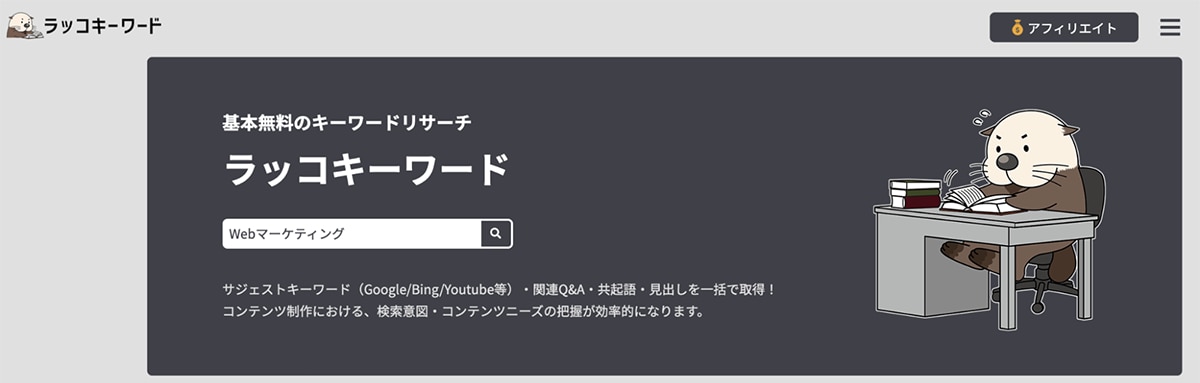
入力すると「Webマーケティング」の関連キーワードが一覧で表示されますので、右上の「全キーワードコピー(重複除去)」をクリックしてください。
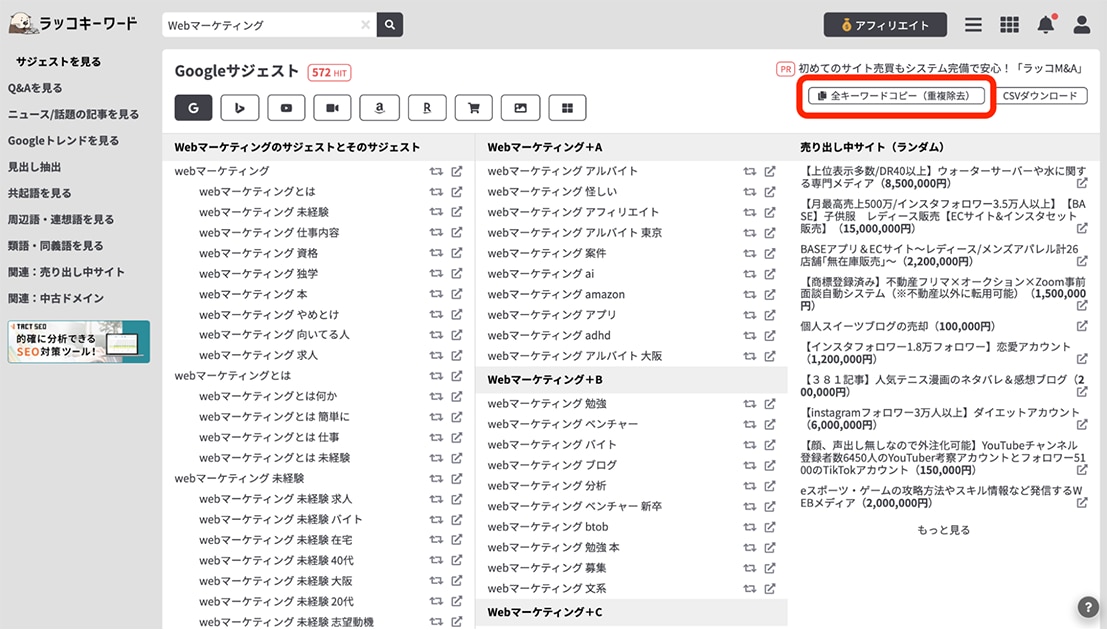
これで、ラッコキーワードを使った関連キーワードの抽出は完了です。
Ahrefsで探す
関連キーワードの漏れをさらに防ぐために「Arefs」というSEOツールも活用してキーワードを抽出するやり方もあります。ただし、Ahrefsは有料ですので、利用できる場合は参考にしてください。
Ahrefsは、競合サイトを調査・分析できるツールです。Ahrefsを使用すれば、競合サイトに流入しているキーワード群の検索順位や月間訪問者数、記事URLまで調査できます。
まず、Ahrefsにログインして、検索窓から競合となるサイトのURLを入力します。入力すると、以下のような検索結果が表示されるので、「オーガニックキーワード」をクリックしましょう。
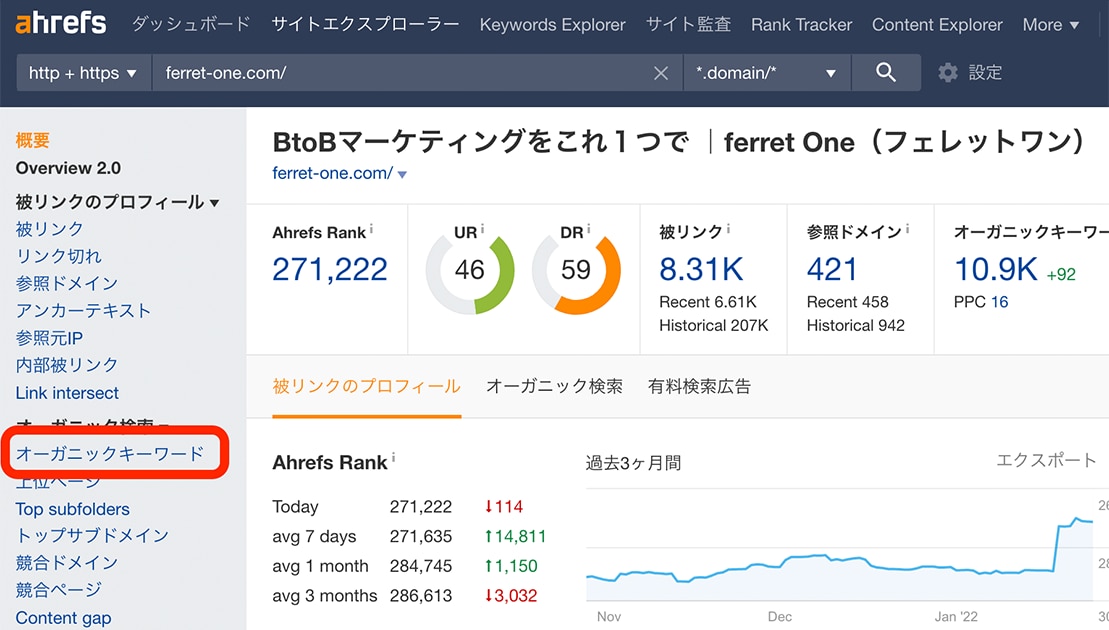
次に、以下の画像のように「キーワード」という項目に軸となるキーワードを入力すると、関連キーワードが表示されます。その後、右上の「エクスポート」で関連キーワードのリストをダウンロードしましょう。
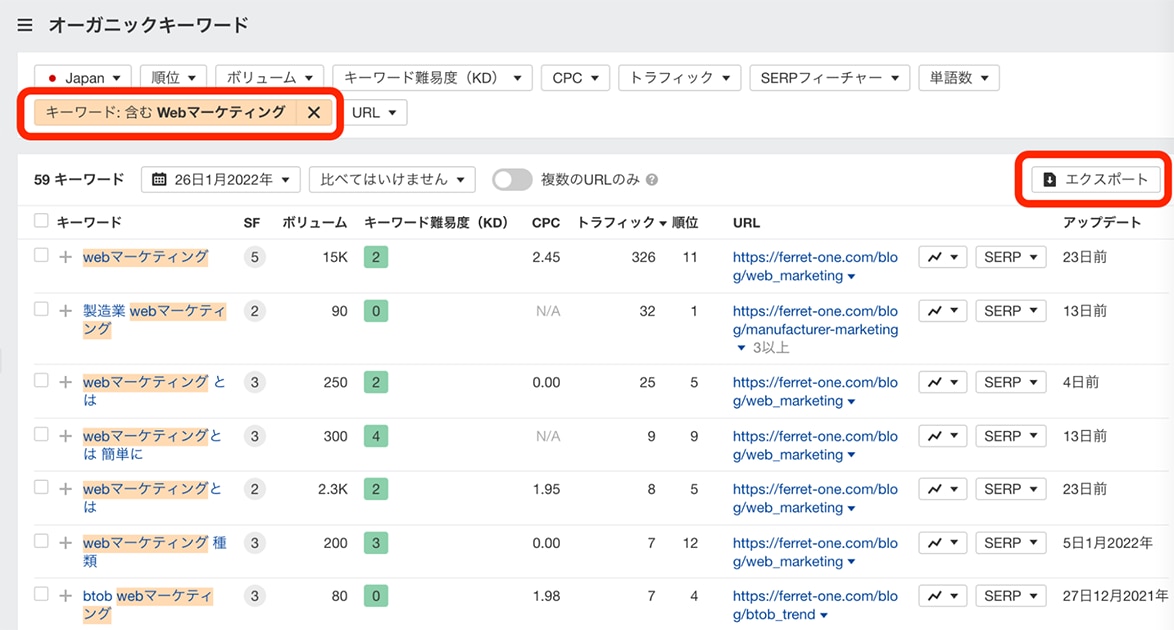
リストをダウンロードしたあとは、Googleキーワードプランナーを使い、ラッコキーワードで抽出した関連キーワードと合わせて調査します。
2.Googleキーワードプランナーでリストを作成する
抽出したすべての関連キーワードを、Googleキーワードプランナーの「検索のボリュームと予測データを確認する」で調査します。
関連キーワードを全て入れ込むと、データが表示されますので、右上の「⬇︎」をクリックして、調査結果のリストをダウンロードしましょう。
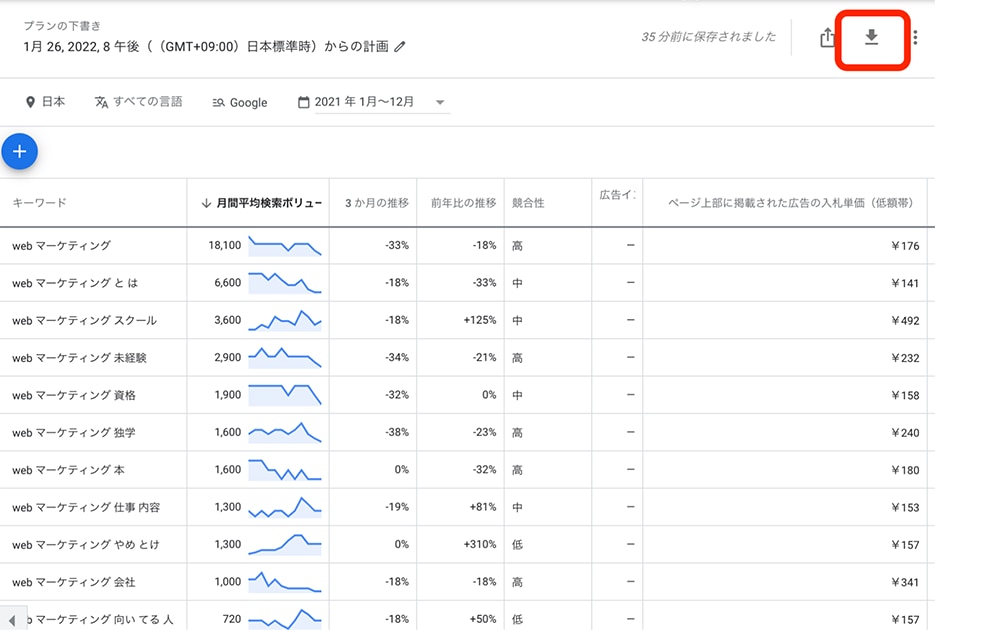
「⬇︎」をクリックすると、以下の画像のような画面が表示されます。「過去のプラン指標」から、赤枠のGoogleスプレッドシートを選択してリストをダウンロードしてください。
今回はGoogleスプレッドシートをダウンロードします。
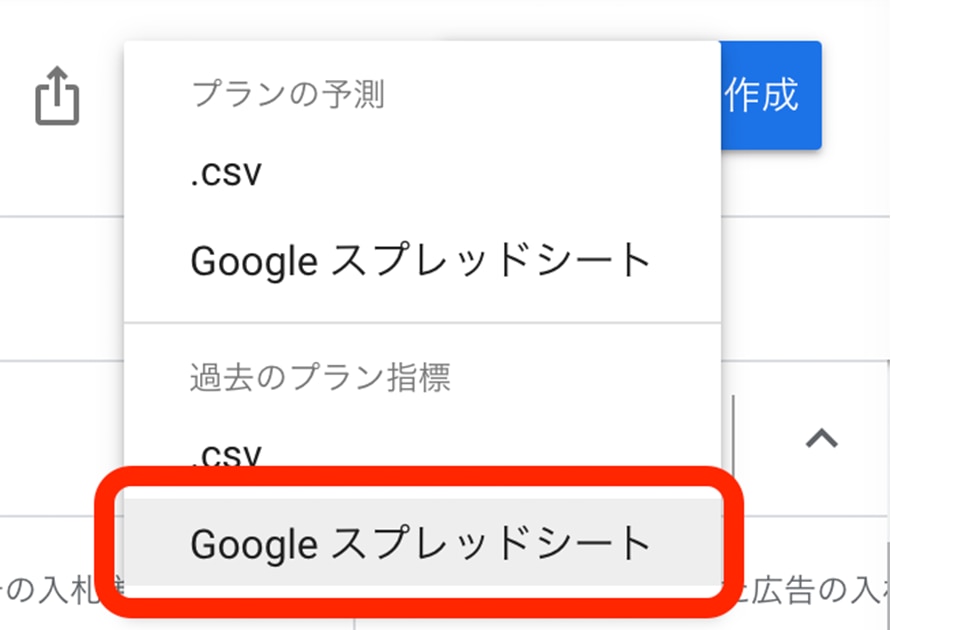
ダウンロードしたリストは、見やすくするための整理が必要です。整理する際は、以下の項目のみ残し、検索ボリューム順にして表示しておくと見やすくなります。
- Keyword:キーワード名
- Avg. monthly searches:月間平均検索ボリューム
- Competition:競合性
- Top of page bid (high range):ページ上部記載の入札単価(高額帯)
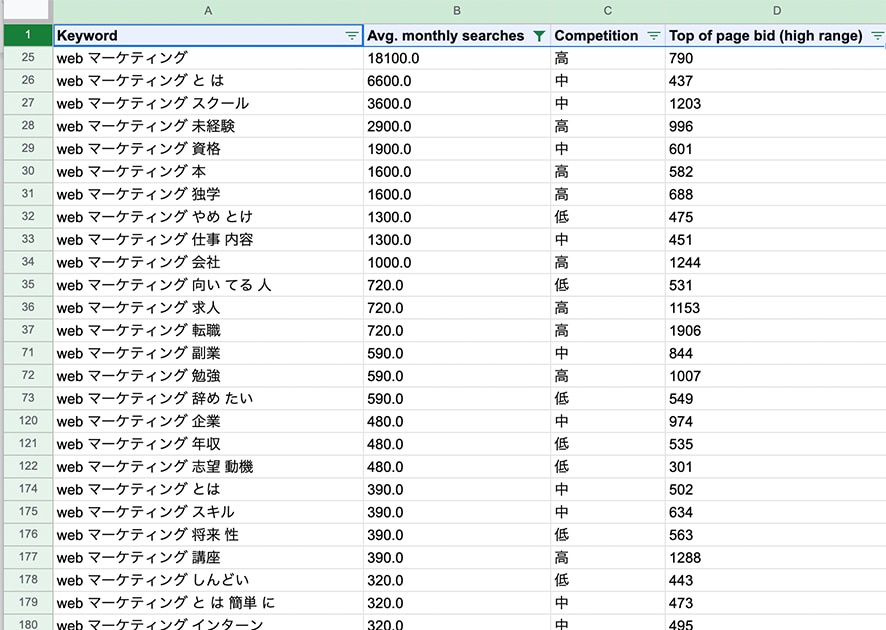
自社で対策する必要のないキーワードがあれば、事前に削除しておくと、より分かりやすいリストとして活用できるでしょう。
3.自社サイトの状況に合わせてキーワードを選定する
キーワードリストを作成したあとは、キーワードの選定を行います。オウンドメディアなどでの記事コンテンツであれば、リスト内の検索ボリュームに加えて、実際の検索結果の状況も確認するのがおすすめです。
また、Ahrefsを利用して自社サイトの状況と競合サイトを分析した結果なども考慮しておくと、より効果的なキーワード選定ができるでしょう。
リスティング広告のキーワード選定であれば、競合性やページ上部記載の入札単価も考慮する必要があります。
検索ボリュームが高いものから順番にコンテンツ化していく、というような短絡的な決め方では成果は得られにくいので注意が必要です。キーワードリストや分析結果をもとに、どのような戦略を打つかによって、コンテンツ化していくキーワードを選定しましょう。
▼SEOのキーワード選定の詳細は、以下の記事で詳しく解説しています。
→適切なSEOのキーワード選定の方法とは?6つの手順と便利なツール
4.狙ったキーワードの順位を確認できるようにしておく
コンテンツ作成後の状況を分析するためにも、選定したキーワードの状況はGoogleサーチコンソールなどのツールで把握しておく必要があります。
また、検索結果の順位を計測するツールも用意しておくとよいでしょう。Windowsであれば「GRC」、Mac OSであれば「RankTracker」がおすすめです。
Googleキーワードプランナー使用時によくある疑問
Googleキーワードプランナーを使っていると、疑問点がいくつか生じます。
ここでは、Googleキーワードプランナーと他ツールの違いや、スマホでGoogleキーワードプランナーが使えるのかを説明します。
Googleアナリティクスとの違いは?
Googleキーワードプランナーの他にも、Googleが提供している分析ツールとして有名なのが、Googleアナリティクスです。
Googleで検索されるキーワードについて分析を行うGoogleキーワードプランナーとは違い、Googleアナリティクスは、Webサイトに訪問したユーザーの行動や属性を分析できます。
それぞれのツールを連携して活用することで、より効果的な分析が可能です。例えば、Googleキーワードプランナーで流入数を多く見込めそうなキーワードを見つけ、選定したキーワードで記事やLPなどのコンテンツを作成したとしましょう。
Googleアナリティクスでは、作成したコンテンツに対してどれほどのユーザーが訪問しているかや、想定した行動をしているかなどの分析を行えます。そのため、仮説・検証・改善のサイクルであるPDCAサイクルを回しやすくなるのです。
▼Googleアナリティクスの使い方は、以下の記事で詳しく解説しています。
→【初心者向け】Googleアナリティクスの設定手順とは?初期設定と使い方
Googleサーチコンソールとの違いは?
Googleサーチコンソールは、ユーザーがWebサイトに訪問する前の行動を把握・分析するツールです。ユーザーがどのキーワードを検索してWebサイトに訪問したのか、自社Webサイトの検索順位はどの程度なのかなどを詳細に分析できるため、SEO対策に特化したツールと言えます。
Googleサーチコンソールも、GoogleキーワードプランナーやGoogleアナリティクスと連携して活用できれば、より効果的な分析が可能です。
例えば、先程の実例と同じく有望なキーワードを選定して、キーワードに興味関心を持つと推測されるユーザーをターゲットに記事コンテンツを作成します。
Googleサーチコンソールで、記事が選定したキーワードでどの程度流入しているのかや、検索結果で上位表示されているのかを確認できます。
さらにGoogleアナリティクスを使用して、訪問してきたユーザーがどのような属性で、記事内でどのような行動をしているのかが分析可能です。
それぞれのツールを有効活用すれば、今よりもマーケティングの分析を効率化できるでしょう。
▼Googleサーチコンソールの使い方は、以下の記事で詳しく解説しています。
→【初心者必見】Googleサーチコンソールの使い方|サイト改善と登録・設定の方法
Googleキーワードプランナーはスマホで使える?
Googleキーワードプランナーは、スマートフォンで使用可能です。しかし、レイアウトがスマホに対応していないため、使いにくいという問題点があります。
画面に表示される内容が見切れたり、キーワードの入力箇所が表示されず、文字を打ち込めないなどデメリットが生じます。
ストレスない環境でツールの使用を目指すなら、パソコンでの活用がおすすめです。
Googleキーワードプランナーの代わりに使えるツール
キーワード調査に使えるツールは、Googleキーワードプランナー以外にもあります。各ツールごとに特徴があるため、自社の運用課題に適したものを選ぶことをおすすめします。
ここで紹介するのは、代表的なキーワード調査ツール3つです。
TACT SEO
キーワード調査、日々の推移分析、自社サイトのSEO課題の抽出を網羅的に行えるツールです。キーワードのグループ分けをすることで、ユーザーニーズが高い内容の精査が可能です。
競合サイトのページURLを入力するだけで、以下の内容がわかります。
- 獲得しているキーワード
- 月間検索の予想回数
- 検索順位
- 指定キーワードで上位表示されている競合サイト
多角的な項目で課題分析ができるため、SEO分析に慣れていない初心者も安心して課題解決に取り組めます。
▼費用:有料版は月額9万円~、無料版あり
▼公式サイト:https://tact-seo.com/
Ubersuggest
Ubersuggestは、Googleアカウントでログインが可能なツールです。主な機能は、検索ボリューム、関連キーワード、サイトスピードの分析です。
競合サイトの被リンク数やオーガニックキーワード数の分析に加え、Webサイト内にあるSEO対策の課題点の抽出機能を活用することで、競合サイトより優れたサイト作りが目指せます。
▼費用:月額2,999円~、無料版あり(1日の分析上限回数は3回)
▼公式サイト:https://neilpatel.com/jp/ubersuggest/
もぐらキーワード
10項目のカテゴリー分け(生活・環境・都道府県など)でキーワード分析ができる、もぐらキーワード。5W1Hで分類したキーワードチェックが可能です。
多彩な調査方法で、独自のロングテールキーワードを発見できるメリットがあります。専門性の高いキーワードや地名の調査に最適です。
▼費用:月額980円、無料版あり(1日2キーワードまで調査できます)
GoogleキーワードプランナーでSEO対策を考えよう
Googleキーワードプランナーは、SEO対策とリスティング広告の設定には欠かすことのできない重要なツールのひとつです。ただし、Googleキーワードプランナーだけを扱えるようになっても、マーケティング調査や分析を効果的に行うことは難しいでしょう。
GoogleアナリティクスやGoogleサーチコンソールなど、他の分析ツールと連携してPDCAサイクルを回すことで、より効果的な施策や戦略設計が可能になります。
「そもそも自社で対策すべきキーワードが思いつかない…」とお悩みなら、キーワード選定方法から見直しましょう。5ステップでキーワード選定ができるワークシートをご用意しました。ぜひ、記事と合わせてご活用ください!
弊社では、BtoBマーケティングに必要な機能をそろえたツール「ferret One」を提供しています。
ferret Oneは、Web制作からリード獲得、顧客管理までBtoBマーケティングに必要な機能をそろえているマーケティングツールです。長年の実績に基づいたBtoBマーケティングのノウハウをセットで提供することで、Webマーケティングを成功に導きます。